Introduzione
Docker viene utilizzato per creare, distribuire e gestire contenitori per lo sviluppo di applicazioni. Utilizza la virtualizzazione del sistema operativo per isolare i contenitori e consentire loro di comunicare tra loro.
In questo tutorial imparerai come installare Docker su Debian 10.
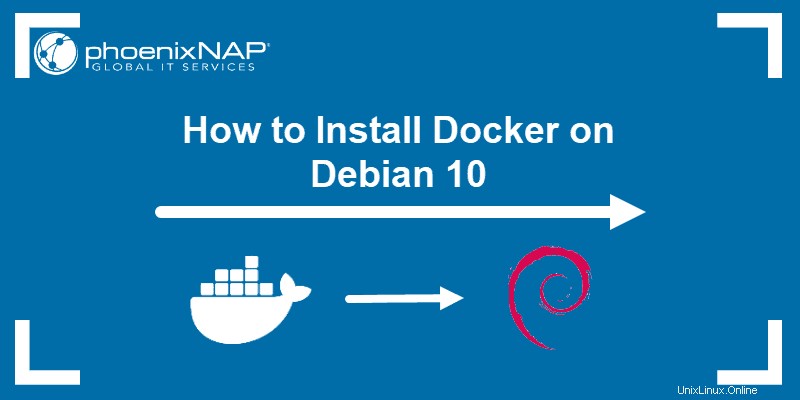
Prerequisiti
- Debian 10 installato e configurato
- Accesso a una riga di comando/finestra del terminale
- Un account utente con sudo privilegi
Docker su Debian 10
Per configurare Docker, dovrai preparare il sistema per l'installazione. L'eliminazione delle versioni precedenti dei pacchetti Docker e il download delle dipendenze richieste velocizza il processo.
Passaggio 1:disinstallare i pacchetti Docker predefiniti
Il primo passaggio consiste nel rimuovere le vecchie versioni di docker , docker.io e docker-engine che potrebbe essere già sul sistema. Queste versioni non sono richieste per l'ultima versione stabile di Docker.
Elimina i pacchetti obsoleti digitando il seguente comando nel terminale:
sudo apt-get purge docker lxc-docker docker-engine docker.ioFase 2:installa i pacchetti richiesti
Aggiorna il repository predefinito con il comando:
sudo apt-get updateScarica le seguenti dipendenze:
sudo apt-get install apt-transport-https ca-certificates curl gnupg2 software-properties-commonIn questo modo, ciò ti consente di aggiungere un nuovo repository su HTTPS.
Passaggio 3:installa Docker
Esistono diversi modi per installare Docker:
- L'approccio standard e più pratico consiste nell'impostare i repository Docker e installare il software da essi.
- In alternativa, scarica il pacchetto DEB e installa Docker manualmente. Questo metodo è consigliato per gli utenti che dispongono di sistemi air gap senza accesso a Internet.
- Se hai Raspbian, l'unico modo per configurare Docker è utilizzare script di convenienza automatizzati.
Metodo 1:installare Docker utilizzando il repository su Debian 10
L'opzione migliore per la maggior parte degli utenti di Debian 10 sarà installare Docker dai suoi repository ufficiali. Per farlo, segui i passaggi descritti di seguito.
1. Scarica la chiave GPG ufficiale di Docker per verificare l'integrità dei pacchetti prima dell'installazione:
curl -fsSL https://download.docker.com/linux/debian/gpg | sudo apt-key add -2. Aggiungi il repository Docker al repository di sistema con il seguente comando:
sudo add-apt-repository "deb [arch=amd64] https://download.docker.com/linux/debian buster stable"3. Aggiorna il repository apt:
sudo apt-get update
4. Installa Docker Engine – Community (l'ultima versione di Docker) e containerd :
sudo apt-get install docker-ce docker-ce-cli containerd.io5. Il servizio si avvierà automaticamente dopo l'installazione. Verifica lo stato digitando:
sudo systemctl status docker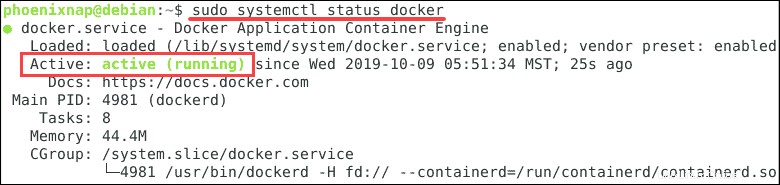
6. Puoi anche verificare l'installazione chiedendo la versione Docker:
docker -v
Metodo 2:installare Docker manualmente su Debian 10
Gli utenti che non possono installare Docker dai suoi repository (o preferiscono non farlo) hanno la possibilità di installare il software manualmente.
1.Vai al seguente URL:
https://download.docker.com/linux/debian/dists/2. Fare clic sulla versione di Debian in uso. In questo caso, è Buster.
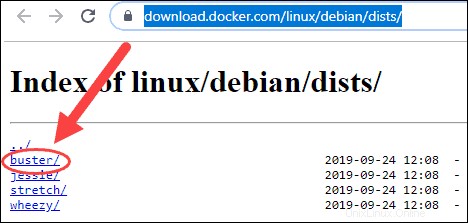
3. Fare clic su pool> stabile, e infine amd64.
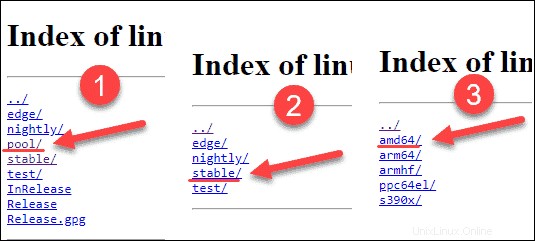
4. Successivamente, vedrai un elenco di tutti i pacchetti .deb disponibili, inclusi i nuovi rilasci e le versioni precedenti. L'elenco sarà composto da più versioni di tre pacchetti Docker essenziali:
- contenitore
- docker-ce-cli (interfaccia utente dei comandi di Docker)
- docker-ce
A meno che tu non richieda una versione specifica, scegli l'ultima versione stabile. Fare clic sulla versione più recente per ciascun pacchetto software per scaricarli.
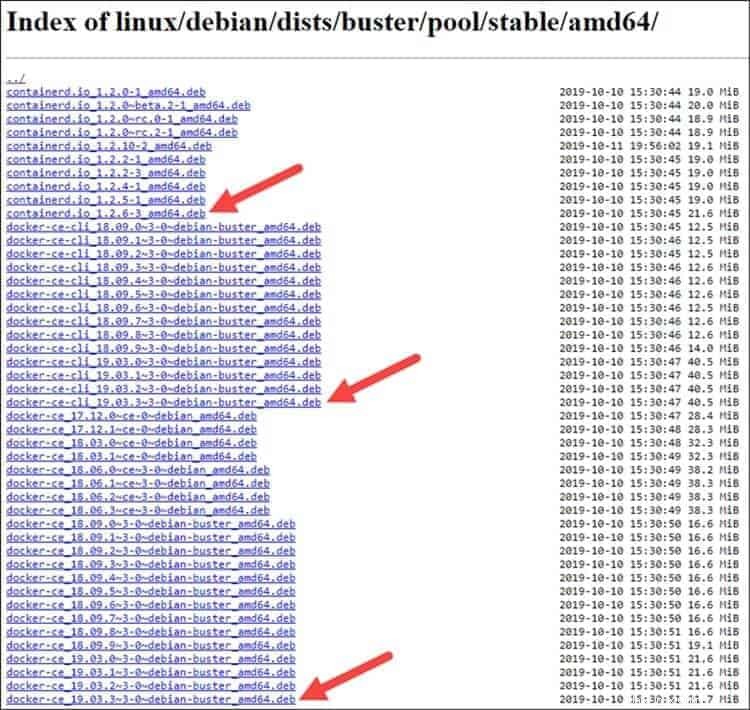
Molto spesso il sistema memorizzerà il .deb file nei Download cartella.
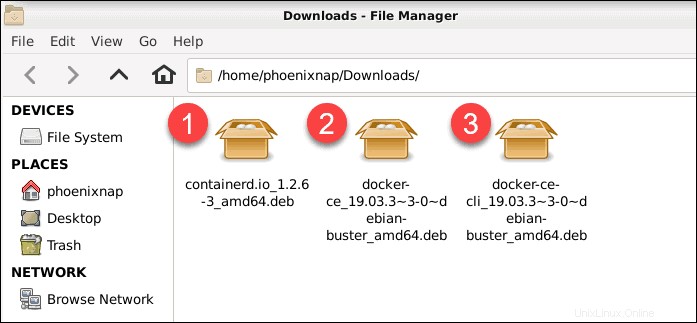
5. Torna alla riga di comando e vai alla cartella Download con il seguente comando:
cd Downloads
6. Per configurare Docker, utilizza il dpkg comando per installare ciascuno dei tre pacchetti. Assicurati di farlo nel seguente ordine:
sudo dpkg -i containerd.io_1.2.6-3_amd64.deb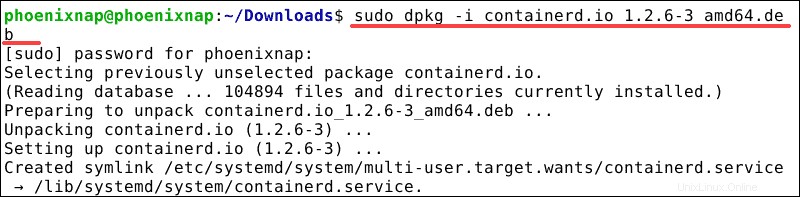
sudo dpkg -i docker-ce-cli_19.03.3~3-0~debian-buster_amd64.deb
sudo dpkg -i docker-ce_19.03.3~3-0~debian-buster_amd64.deb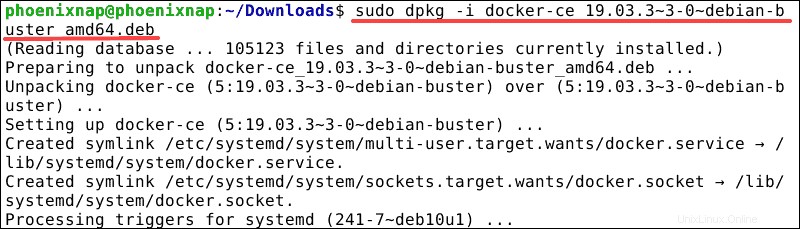
Fase 4:verifica l'installazione con un'immagine Hello World
Il modo migliore per assicurarsi che il servizio container sia stato configurato correttamente è eseguire un hello-world immagine di prova.
docker run hello-worldIl comando scarica automaticamente hello-world Immagine. Crea anche un contenitore basato su quell'immagine.
Il seguente output apparirà nel terminale, verificando di aver configurato correttamente Docker su Debian 10:
Hello from Docker!
This message shows that your installation appears to be working correctly.
Bonus:disinstalla e rimuovi Docker
Se devi disinstallare Docker, esegui il seguente comando:
sudo apt-get purge docker-ce
Il comando elimina il docker-ce pacchetto. Tuttavia, tutti i file aggiuntivi ad esso correlati, come immagini, contenitori e file di configurazione personalizzati, rimangono nel sistema. Rimuovi tutto dalla directory Docker con il comando:
sudo rm -rf /var/lib/docker